Definējiet aprēķinātos laukus, lai automatizētu manuālos aprēķinus
Izmantojiet aprēķinātos laukus, lai automatizētu manuālos aprēķinus, kas izmantoti jūsu biznesa procesos.
Piemēram, pārdevējs var vēlēties uzzināt iespējas svērtos ieņēmumus, kuru pamatā ir aprēķinātie ieņēmumi no iespējas, kas reizināti ar varbūtību. Vai automātiski lietot kādu atlaidi, ja pasūtījums pārsniedz USD 500. Aprēķinātā kolonna var ietvert vērtības, kas iegūtas ar vienkāršām matemātiskajām operācijām, vai ietvert nosacījuma darbības, piemēram, “lielāks nekā” vai “ja-citādi”, un daudzas citas. To visu varat panākt, izmantojot Power Apps, un nav nepieciešams rakstīt kodu.
Iespējas
- Aprēķinātās kolonnas izmanto kolonnas no pašreizējās tabulas vai saistītajām primārajām tabulām.
- Izteiksmju atbalsts pašreizējās tabulas un saistīto primāro tabulu kolonnām ir pieejams sadaļās Nosacījums un sadaļās Darbība. Iebūvētās funkcijas ietver:
ADDHOURS, ADDDAYS, ADDWEEKS, ADDMONTHS, ADDYEARS, SUBTRACTHOURS, SUBTRACTDAYS, SUBTRACTWEEKS, SUBTRACTMONTHS, SUBTRACTYEARS, DIFFINDAYS, DIFFINHOURS, DIFFINMINUTES, DIFFINMONTHS, DIFFINWEEKS, DIFFINYEARS, CONCAT, TRIMLEFT un TRIMRIGHT. Papildinformācija: Funkciju sintakse - Bagātīgs nosacījumu atbalsts nodrošina sazarošanu un vairāku nosacījumu izmantošanu. Loģiskās operācijas ietver operatorus UN un VAI.
- Vizuālās rediģēšanas iespējas sadaļā DARBĪBA ietver moderno lietotāja interfeisu un IntelliSense.
- Netraucēta aprēķināto lauku integrēšana veidlapās, skatos, diagrammās un atskaitēs ir pieejama reālajā laikā.
- Varat konfigurēt aprēķinātās kolonnas, lai izmantotu pielāgotas vadīklas.
Scenāriji
- Svērtie ieņēmumi: prognozējamie ieņēmumi reizināti ar iespējamību
- Neto vērtība: attiecīgā uzņēmuma aktīvi mīnus saistības
- Darbaspēka izmaksas: bāzes likme līdz 40 stundām, plus papildu virsstundas
- Kontaktpersonas numurs: iespējas tālruņa numurs atkarībā no uzņēmuma vai kontaktpersonas
- Interesenta vērtējums: viena kolonna, kas sniedz ieskatu par attiecīgā interesenta kvalitāti
- Veikt sekojuma darbību līdz: darbības sekojums ir jāveic noteiktā skaitā dienu, ņemot vērā prioritāti
Svarīgi
Lai izveidotu aprēķināto kolonnu, jums ir nepieciešama atļauja Rakstīt tabulai sadaļā Lauka drošības profils. Ja aprēķinātā kolonna aprēķinā izmanto drošās kolonnas, apsveriet iespēju aizsargāt arī aprēķināto kolonnu, lai neļautu lietotājiem piekļūt datiem, kuriem viņiem nav pietiekamu atļauju. Aprēķināto kolonnu redaktors jums parāda brīdinājumu, kad veidojat aprēķināto kolonnu, kura aprēķinā tiek izmantoti drošās kolonnas, ierosinot lietot drošību arī pašai aprēķinātajai kolonnai. PapildinformācijaKolonnas līmeņa drošība, lai kontrolētu piekļuvi.
Kolonnu tipi, kas atbalsta aprēķinus
- Teksts
- Izvēle
- Jā/nē
- Vesels skaitlis
- Decimāldaļskaitlis
- Valūta
- Datums un laiks
Aprēķinātās kolonnas izveide
Pierakstīties pakalpojumā Power Apps
Kreisajā navigācijas rūtī atlasiet Risinājumi. Ja vienuma nav sānu paneļa rūtī, atlasiet …Vēl un pēc tam atlasiet vēlamo vienumu.
Atveriet nepārvaldīto risinājumu, kuram ir vajadzīgā tabula.
Atlasiet apgabalu Kolonnas un pēc tam komandjoslā atlasiet Jauna kolonna .
Norādiet kolonnas informāciju, tostarp parādāmo vārdu, nosaukumu un datu tipu.
Ja datu tips ir viens no kolonnu tipiem, kas atbalsta aprēķinus, kolonnu var padarīt par aprēķināto kolonnu, nolaižamajā sarakstā Izturēšanās atlasot Aprēķināts · .

Saglabāšana un rediģēšana saistīt tiek parādīts nolaižamajā sarakstā. Atlasiet to.
Jaunā kolonna tiek saglabāta. Sarakstā Kolonnas atveriet kolonnu, kuru saglabājāt iepriekšējā solis.
Kolonnas rediģēšanas rūts nolaižamajā sarakstā Izturēšanās atlasiet Rediģēt.
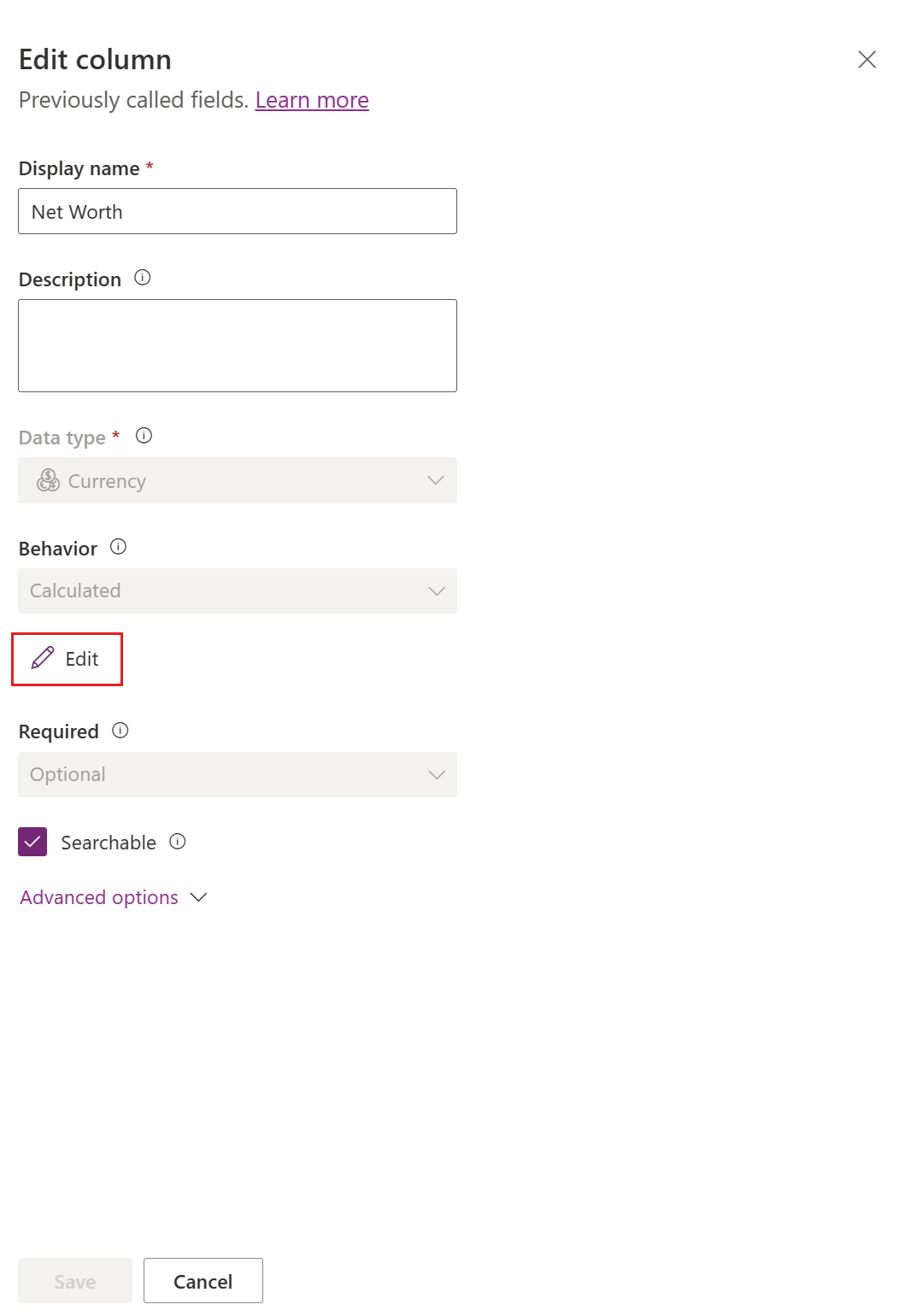
Ievērojiet, ka aprēķinātā kolonna ir izveidota, taču tai nav iestatīta formula. Aprēķinātās kolonnas definīcija sastāv no divām sadaļām: NOSACĪJUMS un DARBĪBA.

- Sadaļā Nosacījums atlasiet Pievienot nosacījumu, lai norādītu tabulu, kolonnu, operatoru, tipu un vērtību. Vienuma Tabula nolaižamajā lodziņā varat atlasīt pašreizēju tabulu vai saistītu tabulu. Vienuma Kolonna nolaižamajā lodziņā varat šai tabulai atlasīt visas pieejamās kolonnas. Atkarībā no izvēlētā operatora, iespējams, ir jānorāda tips un lauks. Varat norādīt vairākus nosacījumus, izmantojot operatoru
ANDvaiOR. Kad esat beidzis norādīt nosacījumu, atzīmējiet izvēles rūtiņu .
. - Pēc nosacījuma norādīšanas sadaļā Darbība atlasiet Pievienot darbību, lai nodrošinātu aprēķinātās kolonnas formulas. Kad esat beidzis norādīt darbību, atzīmējiet izvēles rūtiņu
 .
.
Piezīme
Varat izmantot datus no uzmeklēšanas rindām sadaļā Darbības. Vispirms atlasiet kolonnu Uzmeklēšana un pēc tam ierakstiet periodu. Pēc tam varat atlasīt vienu no saistītās tabulas pieejamajām kolonnām. Piemēram, attiecībā uz
<LookupFieldName>.<RelatedFieldName>, varat atlasīt:ParentAccountId.AccountNumber.Ievērojiet, ka saistītajā tabulā kolonnas līmeņa drošība tiks ignorēta. Ja attiecīgajā kolonnā ir ietverti sensitīvi dati, ieteicams aizsargāt arī savu aprēķināto kolonnu.
- Sadaļā Nosacījums atlasiet Pievienot nosacījumu, lai norādītu tabulu, kolonnu, operatoru, tipu un vērtību. Vienuma Tabula nolaižamajā lodziņā varat atlasīt pašreizēju tabulu vai saistītu tabulu. Vienuma Kolonna nolaižamajā lodziņā varat šai tabulai atlasīt visas pieejamās kolonnas. Atkarībā no izvēlētā operatora, iespējams, ir jānorāda tips un lauks. Varat norādīt vairākus nosacījumus, izmantojot operatoru
Aprēķināto kolonnu definīciju redaktorā atlasiet Saglabāt un aizvērt.
Piemēri
Sīkāk apskatīsim aprēķināto kolonnu piemērus.
Iespējas svērtie ieņēmumi
Šajā piemērā mēs izmantojam iespēju tabulas kolonnas, lai aprēķinātu svērtos ieņēmumus, pamatojoties uz iespējas varbūtību. Iespējas tabulai kolonnu redaktorā mēs izveidojam kolonnu ar nosaukumu Svērtie ieņēmumi un norādām kolonnas tipu kā Aprēķināts un datu tipu kā Valūta.
Aprēķinātās kolonnas definīcijas redaktorā sadaļā Nosacījums mēs norādām iespēju, kuras Statuss = Atvērts. Sadaļā DARBĪBA formula aprēķina svērtos ieņēmumus, ņemot vērā iespējas prognozējamos ieņēmumus un reizinot tos ar iespējas iespējamību. Nākamajos ekrānuzņēmumos ir parādīta detalizēta procedūra, kā definēt aprēķināto kolonnu Svērtie ieņēmumi.
Iestatiet iespēju nosacījumu:

Norādiet svērto ieņēmumu formulu:

Kopā:

Iespējas sekojuma darbības datums
Šajā piemērā mēs izmantojam iespējas sākotnējā interesenta kolonnas, lai aprēķinātu atbilstošo datumu, kad sekot iespēju.
Iespējas tabulai kolonnu redaktorā mēs izveidojam kolonnu ar nosaukumu Sekojuma darbības datums un norādām kolonnas tipu kā Aprēķināts un datu tipu kā Datums un laiks.
Aprēķinātās kolonnas definīcijas redaktorā, sadaļā Nosacījums mēs norādām divus nosacījumus: iegādes laika periodu un novērtēto interesenta vērtību.
Sadaļā DARBĪBA mēs nodrošinām divas formulas.
- Lai izpildītu sekojuma darbību pēc vienas nedēļas tūlītējai iespējai
- Lai sekot viena mēneša laikā, ja iespēja, visticamāk, nenotiks uzreiz.
Nākamajos ekrānuzņēmumos ir parādīta detalizēta procedūra, kā definēt aprēķināto kolonnu Sekojuma darbības datums.
Iestatiet abus nosacījumus radītajam interesentam:
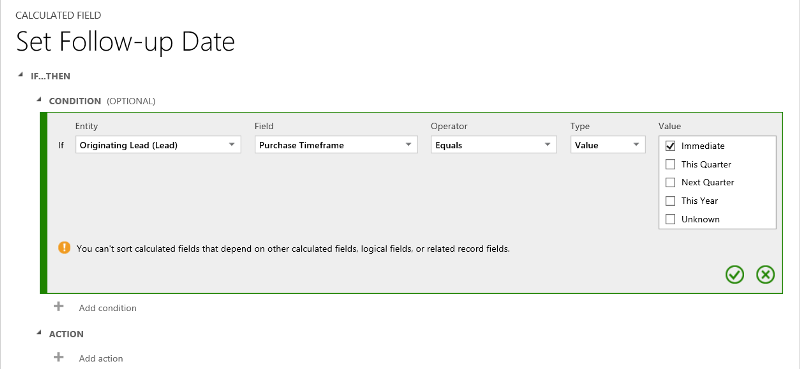

Norādiet formulu sekojuma darbības veikšanai pēc nedēļas:

Norādiet formulu sekojuma darbības veikšanai pēc mēneša:

Kopā:

Dienas no rindas izveides
Šajā piemērā mēs izmantojam funkciju DIFFINDAYS, lai aprēķinātu dienu starpību no brīža, kad rinda tika izveidota, līdz pašreizējam datumam.
Izveidojiet vesela skaitļa kolonnu ar nosaukumu Aprēķinātā atšķirība dienās.
Formulas nodrošināšana atšķirības dienās aprēķināšanai

Kopā:

Funkciju sintakse
Tālāk sniegtajā tabulā sniegta informācija par aprēķinātās kolonnas sadaļā DARBĪBA norādīto funkciju sintaksi.
Padoms
Funkciju nosaukumi norādīti ar lielajiem burtiem.
| Funkciju sintakse | Apraksts | Atgriešanas tips |
|---|---|---|
| ADDDAYS (vesels skaitlis, datums un laiks) | Atgriež jaunu datumu un laiku, kas ir vienādi ar norādīto datumu un laiku, pieskaitot norādīto dienu skaitu. | Datums un laiks |
| ADDHOURS (vesels skaitlis, datums un laiks) | Atgriež jaunu datumu un laiku, kas ir vienādi ar norādīto datumu un laiku, pieskaitot norādīto stundu skaitu. | Datums un laiks |
| ADDMONTHS (vesels skaitlis, datums un laiks) | Atgriež jaunu datumu un laiku, kas ir vienādi ar norādīto datumu un laiku, pieskaitot norādīto mēnešu skaitu. | Datums un laiks |
| ADDWEEKS (vesels skaitlis, datums un laiks) | Atgriež jaunu datumu un laiku, kas ir vienādi ar norādīto datumu un laiku, pieskaitot norādīto nedēļu skaitu. | Datums un laiks |
| ADDYEARS (vesels skaitlis, datums un laiks) | Atgriež jaunu datumu un laiku, kas ir vienādi ar norādīto datumu un laiku, pieskaitot norādīto gadu skaitu. | Datums un laiks |
| SUBTRACTDAYS (vesels skaitlis, datums un laiks) | Atgriež jaunu datumu un laiku, kas ir vienādi ar norādīto datumu un laiku, atņemot norādīto dienu skaitu. | Datums un laiks |
| SUBTRACTHOURS (vesels skaitlis, datums un laiks) | Atgriež jaunu datumu un laiku, kas ir vienādi ar norādīto datumu un laiku, atņemot norādīto stundu skaitu. | Datums un laiks |
| SUBTRACTMONTHS (vesels skaitlis, datums un laiks) | Atgriež jaunu datumu un laiku, kas ir vienādi ar norādīto datumu un laiku, atņemot norādīto mēnešu skaitu. | Datums un laiks |
| SUBTRACTWEEKS (vesels skaitlis, datums un laiks) | Atgriež jaunu datumu un laiku, kas ir vienādi ar norādīto datumu un laiku, atņemot norādīto nedēļu skaitu. | Datums un laiks |
| SUBTRACTYEARS (vesels skaitlis, datums un laiks) | Atgriež jaunu datumu un laiku, kas ir vienādi ar norādīto datumu un laiku, atņemot norādīto gadu skaitu. | Datums un laiks |
| DIFFINDAYS (diena un laiks, datums un laiks) | Atgriež atšķirību dienās starp divām Datums un laiks kolonnām. Ja abi datumi un laiki iekrīt vienā dienā, atšķirība ir nulle. | Vesels skaitlis |
| DIFFINHOURS (datums un laiks, datums un laiks) | Atgriež atšķirību stundās starp divām Datums un laiks kolonnām. | Vesels skaitlis |
| DIFFINMINUTES (datums un laiks, datums un laiks) | Atgriež atšķirību minūtēs starp divām Datums un laiks kolonnām. | Vesels skaitlis |
| DIFFINMONTHS (datums un laiks, datums un laiks) | Atgriež atšķirību minūtēs starp divām Datums un laiks kolonnām. Ja abi datumi un laiki iekrīt vienā mēnesī, atšķirība ir nulle. | Vesels skaitlis |
| DIFFINWEEKS (datums un laiks, datums un laiks) | Atgriež atšķirību nedēļās starp divām Datums un laiks kolonnām. Ja abi datumi un laiki iekrīt vienā nedēļā, atšķirība ir nulle. | Vesels skaitlis |
| DIFFINYEARS (datums un laiks, datums un laiks) | Atgriež atšķirību gados starp divām Datums un laiks kolonnām. Ja abi datumi un laiki iekrīt vienā gadā, atšķirība ir nulle. | Vesels skaitlis |
| CONCAT (viena teksta rindiņa, viena teksta rindiņa, … viena teksta rindiņa) | Atgriež virkni, kas ir divu vai vairāku virkņu savienošanas rezultāts. | Virkne |
| TRIMLEFT (viena teksta rindiņa, vesels skaitlis) | Atgriež virkni, kurā ir norādītās virknes kopija bez pirmajām N rakstzīmēm. | Virkne |
| TRIMRIGHT (viena teksta rindiņa, vesels skaitlis) | Atgriež virkni, kurā ir norādītās virknes kopija bez pēdējām N rakstzīmēm. | String |
Piezīme
Visas DIFF funkcijas pieprasa, lai pirmā Datums un laiks kolonnas un otrā Datums un laiks kolonnas uzvedība būtu vienāda: Lietotāja vietējais laiks, Tikai datums vai Neatkarīgs no laika joslas. Ja otrās kolonnas darbība neatbilst pirmās kolonnas darbībai, tiek parādīts kļūdas ziņojums, norādot, ka otro kolonnu nevar izmantot pašreizējā funkcijā. Papildinformācija: Datuma un laika kolonnas izturēšanās un formāts.
Piezīme
Aprēķinātajā kolonnā nevar ievadīt datuma vērtību, kā 01/01/2015. Date un DateTime tipa vērtības var iestatīt vai salīdzināt, tikai izmantojot citas DateTime kolonnas.
Funkcijā CONCAT varat izmantot literāļa virkni kā viena teksta rindiņu, tabulu kolonnas, kurās ir viena teksta rindiņa, vai arī abu kombināciju. Piemēram: CONCAT (FirstName, LastName, “ir vadītājs”). Ja burtiskā virknē ir pēdiņas, pirms katras atzīmes norādiet atpakaļvērsto slīpsvītru (\) atsoļa rakstzīmi, piemēram, šādi: This string contains the \"quotation marks.\" Tādējādi tiek nodrošināts, ka pēdiņas virknē netiek uzskatītas par īpašām rakstzīmēm, kas atdala virknes.
Tālāk sniegtajos piemēros parādīts, kā izmantot funkcijas TRIMLEFT un TRIMRIGHT. Tajos parādītas sākotnējās virknes un funkciju TRIMLEFT un TRIMRIGHT atgrieztās virknes.
TRIMLEFT (“RXX10-3456789”, 3), atgriež virkni 10-3456789
TRIMRIGHT (“20-3456789RXX”, 3), atgriež virkni 20-3456789
Ieteikumi
Strādājot ar aprēķinātajām kolonnām, ir jāņem vērā noteikti nosacījumi un ierobežojumi:
Saglabātajiem vaicājumiem, diagrammām un vizualizācijām var būt ne vairāk ka 50 unikāli aprēķinātās kolonnas.
Aprēķinātās kolonnu vērtības netiek rādītas Outlook klienta bezsaistes režīmā elementu skatos vai tabulas galvenajās formās.
Saķēdēto aprēķināto kolonnu maksimālais skaits ir 5.
Aprēķinātā kolonna nevar atsaukties uz sevi vai tai nevar būt cikliskas ķēdes.
Ja vairāku nosacījumu izteiksmē maināt vienu no nosacījuma operatoriem, visi nosacījuma operatori tiek atjaunināti atbilstoši šim nosacījumam. Piemēram, klauzulā
IF (x > 50) OR (y ==10) OR (z < 5)mainot operatoruORuz operatoruAND, visi operatoriORšajā izteiksmē kļūst par operatoriemAND.Varat piekļūt primārajām kolonnām, izmantojot uzmeklēšanas kolonnu primārajai tabulai, piemēram,
<LookupFieldName>.<FieldName>. Tas nav iespējams, izmantojot vairāku tabulu uzmeklēšanas kolonnas, piemēram, Klients, kas var būt Konts vai Kontaktpersona. Tomēr dažām tabulām ir atsevišķas uzmeklēšanas kolonnas konkrētai tabulai, piemēram,ParentAccountid.<FieldName>vaiParentContactid.<FieldName>.Kārtošana ir atspējota:
- Aprēķinātai kolonnai, kurā ir kolonna no primārās rindas.
- Aprēķinātajai kolonnai, kurā ir loģikas kolonna (piemēram, adreses kolonna).
- Aprēķinātai kolonnai, kas satur citu aprēķinātu kolonnu.
- Aprēķinātā kolonna, kurā ir
Now()funkcija.
Aprēķinātās kolonnas var aptvert tikai divas tabulas.
- Aprēķinātā kolonna var ietvert citas tabulas kolonnu (kurā ir divas tabulas — pašreizējā tabula un primārā rinda).
- Aprēķinātajā kolonnā nevar būt aprēķinātā kolonna no citas tabulas, kurā ir arī cita kolonna no citas tabulas (kas aptver trīs tabulas):
(Pašreizējā tabula) Aprēķinātā kolonna ← (primārā rinda) aprēķinātā kolonna 1 ← (primārā rinda) aprēķinātā kolonna 2.
Aprēķinātajām kolonnām nevar aktivizēt darbplūsmas vai spraudņus.
Esošu vienkāršu kolonnu nevar mainīt uz aprēķināto kolonnu. Ja jūsu pašreizējā lietojumprogramma kolonnas aprēķināšanai izmanto JavaScript vai spraudņus, jūs nevarētu izmantot aprēķināto kolonnu līdzekli, neizveidojot jaunu kolonnu.
Dublikātu noteikšana kārtulas netiek aktivizētas aprēķinātajām kolonnām.
Apkopojums nevar atsaukties uz aprēķināto kolonnu, kurā tiek izmantots cita aprēķinātā kolonna, pat tad, ja visas kolonnas citā aprēķinātajā kolonnā attiecas uz pašreizējo tabulu.
Ja valūtas aprēķinātā kolonna ir atkarīga no saistītas tabulas valūtas kolonnas, sistēma veic aprēķinus, izmantojot atbilstošās bāzes valūtas kolonnas vērtības. Tas ir tāpēc, ka valūtas kursa vērtības un valūtas vērtības dažādiem tabulas ierakstiem var atšķirties. Piemēram, apsveriet aprēķināto kolonnu -
Account RevenuetabulāOpportunityun apsverietAccount Revenue, vai ir atkarība noAnnual Revenuetabulas valūtas kolonnasAccount, pēc tamAccount Revenuetiek aprēķināta, kā aprakstīts šeit:'Account Revenue' = ['Annual Revenue (Base)' * 'Exchange Rate on Opportunity table record']vai'Account Revenue' = [('Annual Revenue' / 'Exchange Rate on Account table record') * 'Exchange Rate on Opportunity table record']
Skatiet arī:
Kolonnu izveide un rediģēšana
Apkopojuma kolonnu, kas apkopo vērtības, definēšana
Video: apkopojums un aprēķinātās kolonnas
Formulas, aprēķinātās un apkopojuma kolonnas, izmantojot kodu
Piezīme
Kādas ir jūsu dokumentācijas valodas preferences? Aizpildiet īsu aptauju. (ņemiet vērā, ka aptauja ir angļu valodā)
Aptaujai būs nepieciešamas aptuveni septiņas minūtes. Nekādi personas dati netiks vākti (paziņojums par konfidencialitāti).